Um guia para gravar a tela de aplicativos restritos no Android/iPhone
Seja documentando bugs, capturando conteúdo essencial ou apenas salvando conteúdo, você precisa gravar a tela do seu Android e iPhone. Mas e se você só vir uma tela preta? É possível gravar a tela de aplicativos restritos no Android/iPhone? O guia de hoje dará respostas, compartilhando cinco maneiras práticas de capturar conteúdo protegido do iPhone e Android e dicas para contornar essas limitações. Comece a procurar a melhor solução de gravação!
Lista de guias
Grave aplicativos restritos com o AnyRec Screen Recorder [sem root] Instalar aplicativos restritos no espaço virtual para gravação Ative o Modo Avião para gravar aplicativos protegidos Compartilhamento de tela de aplicativos restritos e, em seguida, gravação Use outro telefone ou câmera para capturar aplicativos restritos Dicas para contornar a restrição de registro no iPhone e AndroidGrave aplicativos restritos com o AnyRec Screen Recorder [sem root]
Ao gravar aplicativos restritos no Android e iPhone, é crucial navegar com cuidado para evitar violar as políticas ou termos de serviço do aplicativo. Como eles têm proteções integradas, como você pode gravar a tela de aplicativos restritos sem root no Android e iPhone? Grave com AnyRec Screen Recorder! Esta ferramenta versátil permite capturar a atividade da tela no seu dispositivo móvel usando o Phone Recorder, espelhando-a primeiro e depois gravando em uma tela maior. Ela também oferece uma interface intuitiva e recursos como captura de áudio do sistema, captura de entrada de microfone, ferramentas de anotação e muito mais, o que a torna ótima para várias tarefas de gravação.

Grave em Full HD até 4K, proporcionando uma gravação de vídeo nítida e detalhada.
Durante a gravação, você pode fazer anotações na tela e fazer uma captura de tela.
Visualize e corte seu vídeo, removendo partes desnecessárias antes de salvar.
Garanta uma gravação suave, sem atrasos ou interrupções.
100% Secure
100% Secure
Passo 1.Ligue o AnyRec Screen Recorder e escolha "Phone Recorder" na tela principal. Uma janela aparecerá pedindo para você determinar seu tipo de dispositivo: Android ou iOS.

Passo 2.Siga os passos para o seu respectivo tipo de dispositivo:
• Para iOS: Após clicar em "iOS", selecione "Screen Mirroring". Em seguida, no seu iPhone, abra o "Control Center" e toque em "Screen Mirroring". Em seguida, toque em "AnyRec Screen Recorder" para registro de tela no iPhone.
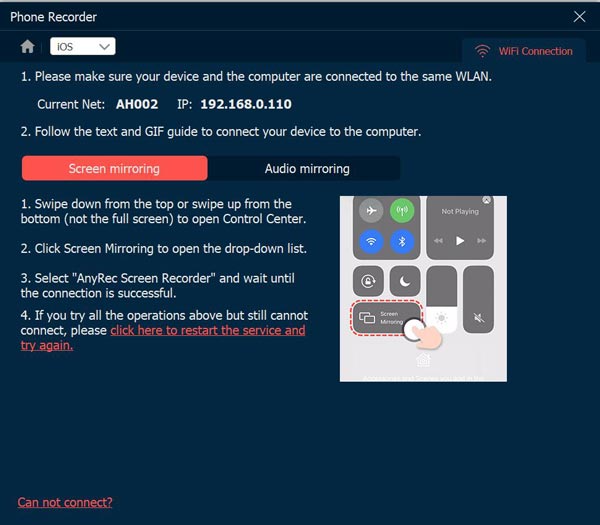
• Para Android: Selecione "Android" e escolha se deseja conectar via Wi-Fi ou USB. Para Wi-Fi, tanto seu telefone quanto seu computador precisam estar na mesma rede. Use "FoneLab Mirror" para conectar.
Toque em "Detectar" para iniciar o espelhamento; caso contrário, insira o "Código PIN" exibido ou escaneie o "Código QR". Para USB, basta conectar seu dispositivo Android a um cabo.

Etapa 3.Após a conexão, a tela do seu telefone aparecerá no seu desktop. Você pode selecionar a fonte de som principal e iniciar a gravação de tela de aplicativos restritos para Android e iPhone no PC.
Instalar aplicativos restritos no espaço virtual para gravação
Uma solução alternativa para gravar aplicativos restritos no Android é usar um espaço virtual. Você pode usar aplicativos que criam um ambiente isolado onde o aplicativo restrito é executado independentemente do sistema principal. Depois de iniciar o aplicativo neste espaço virtual, será possível ignorar as restrições de gravação, permitindo que você capture o conteúdo necessário sem acionar as medidas de proteção do aplicativo. Confira as etapas abaixo:
Passo 1.Obtenha o aplicativo Parallel Space ou similar na Google Play Store. Inicie o aplicativo na sua tela e siga as instruções de configuração para começar a usá-lo.
Passo 2.Adicione o aplicativo restrito ao espaço virtual escolhendo-o na lista. Depois que o aplicativo for adicionado, abra-o dentro do espaço virtual. Agora, você pode iniciar um gravador como o AZ Screen Recorder para começar a gravar o aplicativo ativo no espaço virtual.
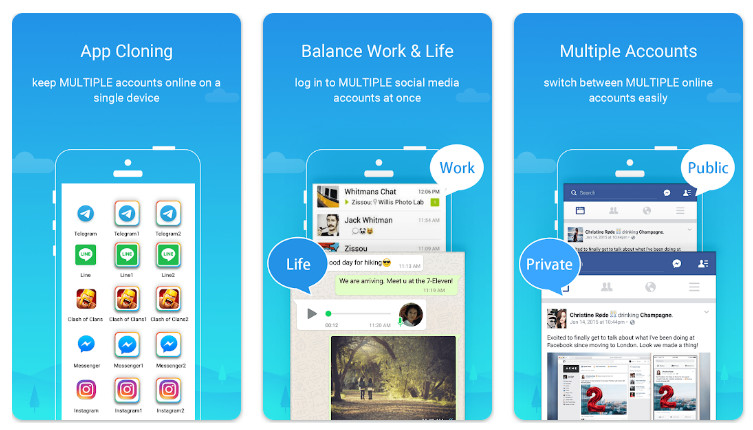
Ative o Modo Avião para gravar aplicativos protegidos
Outro método para gravar a tela de aplicativos restritos no iPhone é ativar o Modo Avião. A maioria dos aplicativos restringe a gravação enquanto estão conectados à internet. Ao habilitar esse recurso, o aplicativo será desconectado de qualquer serviço, e a gravação de tela pode ser possível. Veja como gravar conteúdo protegido no iPhone:
Passo 1.Abra o aplicativo restrito que você pretende gravar. Agora, habilite o "Modo Avião" deslizando para baixo a partir do topo para Android enquanto deslizar para baixo a partir do canto direito para iPhone sem um botão Home funcionará (deslizar para cima para iPhone com um botão Home).
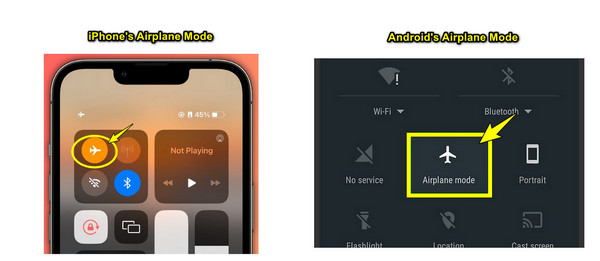
Passo 2.A partir do aplicativo, comece a gravar usando um aplicativo de terceiros ou o gravador integrado do seu dispositivo Android e iPhone. Você pode localizar de onde o modo Avião está colocado.
Etapa 3.Grave o conteúdo que você precisa, então toque na "Barra de status vermelha" e selecione o botão "Parar gravação" quando terminar. Você pode ver o vídeo nos aplicativos Fotos ou Galeria.
Compartilhamento de tela de aplicativos restritos e, em seguida, gravação
Suponha que a gravação direta da tela falhe; por que não tentar o compartilhamento de tela? Para fazer isso, você precisará usar o aplicativo Zoom para espelhando iPhone para PC. Depois que o aplicativo for compartilhado na tela, você pode gravar a tela de aplicativos restritos no Android e iPhone usando o recurso de gravador integrado do Zoom, capturando o conteúdo sem violar as medidas de proteção do aplicativo. Para um entendimento claro, siga as instruções completas abaixo:
Passo 1.Abra o aplicativo Zoom e inicie uma nova reunião com você como único participante. Prepare a tela do aplicativo restrito e toque em "Compartilhar conteúdo" ou "Compartilhar" para "Tela".
Passo 2.Ao compartilhar o aplicativo restrito na sua tela, toque no botão "Gravação de tela" no Zoom.
Etapa 3.Quando terminar, pare a gravação e salve o aplicativo restrito gravado da reunião no seu dispositivo.
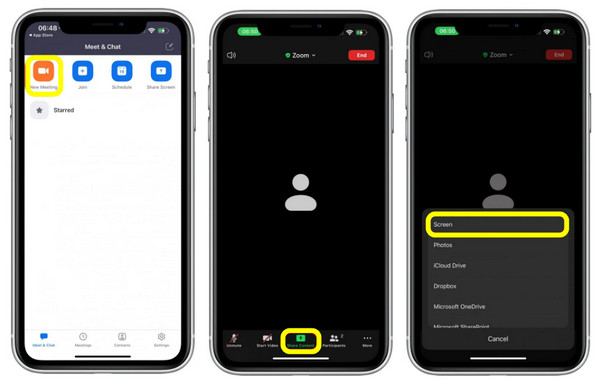
Use outro telefone ou câmera para capturar aplicativos restritos
Por fim, usar um segundo telefone para gravar a tela de aplicativos restritos no Android ou iPhone é um método simples, mas eficaz. Embora possa não fornecer a mesma qualidade da gravação direta da tela, é uma solução ideal quando os métodos acima falham. Com a câmera externa, você pode capturar a tela do telefone, ignorando quaisquer restrições de software.
Passo 1.Primeiro, prepare um dispositivo secundário, pode ser um telefone ou uma câmera. Certifique-se de que ele esteja posicionado apropriadamente para capturar a tela do seu dispositivo móvel sem obstruções claramente.
Passo 2.No seu telefone principal, abra o aplicativo e ajuste a câmera conforme necessário. Comece a gravar no segundo dispositivo e faça com que ele permaneça estável e focado no principal.
Etapa 3.Depois, pare a gravação e salve e edite o vídeo, se necessário, usando um aplicativo de edição de vídeo.

Dicas para contornar a restrição de registro no iPhone e Android
Ignorar restrições de gravação no iPhone e Android pode ser complicado devido aos recursos de segurança feitos para proteger seu conteúdo. Embora já existam maneiras mencionadas de rastrear aplicativos protegidos por gravação no Android e iPhone, aqui estão algumas dicas para ignorar essas restrições, mantendo as coisas em uso justo:
1. Use os recursos integrados de gravação de tela.
Felizmente, tanto o iPhone quanto o Android oferecem gravadores integrados. Para o iPhone, você pode obtê-lo no Control Center, enquanto o Android o tem no menu Quick Settings. Com esse recurso, você pode começar a gravar sua tela rapidamente, sem aplicativos de terceiros.
2. Obtenha aplicativos de terceiros.
Suponha que o gravador integrado não funcione. Experimente aplicativos como AZ Screen Recorder para Android e Record It! para iPhone. Essas ferramentas oferecem recursos extras, como adicionar anotações ou ferramentas de edição após a gravação. Também é possível ignorar a restrição que limita os gravadores integrados.
3. Verifique o Tempo de Tela/Controle Parental.
Restrições na gravação podem acontecer por causa de controles parentais ou configurações de tempo de tela definidas em ambos os dispositivos móveis. Verifique-as em Configurações e faça alguns ajustes ou desabilite a restrição se você souber a senha ou tiver permissão para isso.
4. Use um computador para gravar.
Se os recursos de gravação do telefone forem limitados ou desabilitados, você pode ignorar essas restrições usando software de computador. Para usuários de iPhone, o QuickTime no Mac espelhará sua tela e gravará a partir dela.
5. Fazendo root no Android e desbloqueando o iPhone.
Esta solução significa que você ignora a maioria das restrições de software. No entanto, isso traz riscos como anulação de garantias, exposição do seu dispositivo a problemas de segurança, instabilidade do sistema e muito mais.
Conclusão
Agora você sabe como gravar a tela de aplicativos restritos no Android/iPhone! Embora existam muitas ferramentas que podem ajudar, é crucial permanecer dentro dos limites das diretrizes, garantindo que sua gravação esteja em conformidade com suas medidas de segurança. Para aqueles que buscam uma maneira fácil e confiável de gravar conteúdo protegido no iPhone e Android, AnyRec Screen Recorder oferece uma solução excelente. Com esta ferramenta poderosa, você pode capturar gravações de alta qualidade em qualquer dispositivo e aproveitar toneladas de recursos interessantes, como anotação, integração com webcam, personalização e muito mais, tornando-a ideal para suas necessidades de gravação.
100% Secure
100% Secure
